Работа с рефлектометром и проведение измерений
7.1. Подготовка рефлектометра к работе
На передней панели базового блока находятся выключатель питания и индикаторный светодиод «СЕТЬ». Справа установлен сменный оптический блок (СОБ).
На задней панели расположены разъемы:
«=12 В» – для подключения кабеля питания;
«ЭВМ» – для подключения кабеля питания;
«ЭВМ» – для подключения интерфейсного кабеля для соединения с ПЭВМ;
держатель предохранителя «ЗА».
Базовый блок и ПЭВМ подключаются к внешнему источнику питания (12 ±2) В с помощью кабеля с двумя однополюсными вилками (красная вилка – к «+» питания, синяя – к «–» питания). На базовом блоке розетка РС7 этого кабеля подключается к вилке «=12 В». Также из этой розетки имеется отвод, свободный разъем которого присоединяется к гнезду питания ПЭВМ.
При питании рефлектометра от сети 220 В,50 Гц необходимо выходной кабель источника питания ИП-2-1 подключить к базовому блоку и ПЭВМ, как описано выше, а ко входу ИП-2-1 подключить кабель питания от сети 220 В.
Базовый блок соединить с ПЭВМ интерфейсным кабелем (кабель с двумя розетками на девять контактов), подключаемым на задней панели рефлектометра к разъему «ЭВМ», а на стороне ПЭВМ – к разъему RS-232.
7.2. Включение рефлектометра
После подключения кабеля питания к источнику постоянного тока 12 В и соединения базового блока с ПЭВМ следует включить рефлектометр выключателем питания, расположенным на передней панели базового блока. При этом должен светиться индикатор «Сеть».
|
|
|
Присоединить измеряемый ВС к рефлектометру через оптический разъем или приварить к короткому отрезку ВС уже вставленному в этот разъем.
Затем следует включить ПЭВМ типа notebook, выполняя операции в соответствии с руководством по эксплуатации ПЭВМ.
7.3. Загрузка программного обеспечения
Программное обеспечение рефлектометра может загружаться либо из операционной системы DOS, либо из Windows 95.
Рефлектометр поставляется с версией программного обеспечения v4.61
Программное обеспечение находится в каталогах OTDR-C и OTDR-M на жестком диске ПЭВМ и дискете, поставляемой в комплекте с рефлектометром.
Если ПЭВМ имеет цветной экран, то программное обеспечение следует загружать из каталога OTDR-C, а если монохромный – то из каталога OTDR-M.
В каталоге OTDR-C (OTDR-M) находятся:
- файл 500meas.bat, с помощью которого осуществляется запуск программы управления работой рефлектометра (из DOS);
- каталог OR, содержащий программу управления работой рефлектометра opt500to.exe и другие файлы, необходимые для работы рефлектометра;
- каталог REF, в который по умолчанию записываются в режиме SAVE и из которого считываются в режиме LOAD файлы с рефлектограммами.
|
|
|
При изменении структуры каталогов на жестком диске или создании новой дискеты для работы с рефлектометром необходимо обязательно создавать каталоги с именами OR и REF и переписывать в них соответствующие файлы (каталог REF вначале может быть пустым).
Для загрузки программного обеспечения из DOS следует войти в каталог OTDR-C (или OTDR-M ) и запустить на выполнение файл 500meas.bat. При этом происходит загрузка управляющей программы opt500to.exe и, кроме того, осуществляется инициализация процессора базового блока.
Программным обеспечением можно пользоваться и отдельно от рефлектометра. При этом будут выполняться все его функции, кроме режима измерения MEAS. При загрузке управляющей программы в этом случае надпись в информационной строке (см. п. 7.4.1) имеет вид: ОР-500/0. Такая же надпись будет и в случае отсутствия связи базового блока с ПЭВМ, когда управляющая программа загружалась при выключенном базовом блоке или при повреждении интерфейсного кабеля (на отсутствие связи с ПЭВМ указывает число 0 в надписи «ОР-500/0»).
7.4. Программное обеспечение рефлектометра
7.4.1. Основное меню программы управления
После загрузки программы на дисплее появляется ее меню и основное поле, на котором будет отображаться рефлектограмма. Ниже основного поля находится информационная строка, в которой при загрузке управляющей программы указывается версия программного обеспечения и порядковый номер рефлектометра (например, ОР-500/63) и текущая дата и время.
|
|
|
Перемещение по пунктам меню осуществляется с помощью клавиш ®, (маркером служит светлая рамка вокруг клетки с надписью – названием пункта), вхождение в выбранный режим работы производится клавишей ENTER, а выход из него – клавишей ESC. Пункты меню имеют вид клавиш клавиатуры компьютера. При вхождении в выбранный режим «клавиша» остается нажатой и меняется ее фон.
В левой части экрана при вхождении в какой-либо режим будут изображены три таблицы. В двух верхних таблицах в режиме VIEW будут отображаться значения, указывающие положения маркеров относительно измеренной рефлектограммы (расстояния и величины затухания). В третьей таблице (она появляется на экране после вхождения в режим MEAS) указываются исходные параметры измерения. При записи рефлектограмм в буферную память (см. п. 7.4.5.11) в левой нижней части экрана в режиме VIEW появляется таблица с именами этих рефлектограмм.
|
|
|
7.4.2. Режим LOAD
7.4.2.1. Считывание файлов с диска
Режим LOAD – считывание с диска файлов с записанными рефлектограммами и начальными данными измерения для последующего просмотра в режиме VIEW.
После вхождения в этот режим на экране появляется строка Name с именем каталога REF и таблица Files с именами записанных файлов.
Выбор нужного файла осуществляется перемещением темного маркера с помощью клавиш , ¯, , ®. В отдельной рамке внизу записан объем памяти, занимаемый файлом, дата и время его создания. После нажатия клавиши ENTER в правой части экрана отображается рефлектограмма, записанная в выбранном файле, и сопутствующая ей пояснительная информация, введенная в режиме SAVE (см. п. 7.4.3). Если эту рефлектограмму требуется исследовать подробно, то следует выйти из режима LOAD, нажав клавишу ESC, и перейти в режим VIEW. Если нужно выбрать другой файл, то, не выходя из режима LOAD, следует перевести маркер к другому файлу и повторить указанные выше действия.
Если файл, который требуется просмотреть, записан не в каталоге REF, то нужно подвести темный маркер к строке с символами .\ и нажать клавишу ENTER. Затем следует провести поиск требуемого каталога и файла, как при работе с оболочкой Norton Commander.
Если файл, который требуется просмотреть, записан не на текущем диске, то нужно подвести темный маркер к самому первому файлу таблицы Files и нажать клавишу . При этом маркер перейдет в верхнюю строку Name, в которой и следует набрать имя нового диска и каталога, например:
a:\orl1\*.ref,
где а: – имя нового диска;
orl – имя нового каталога;
*.ref – имя всех файлов с расширением.
Если имя нового каталога набрано неверно, то появляется надпись
Error
Invalid directory
В этой ситуации следует выйти из режима LOAD, нажав клавишу Esc, затем войти в него, нажав Enter, и повторить действия, указанные выше.
7.4.2.2. Переименование файлов
В режиме LOAD имеется возможность переименования файлов.
Для переименования файла, на который установлен темный маркер, следует нажать клавишу F6 и в верхней строке RENAME изменить имя файла так, как это делается при работе с Norton Commander. Затем следует нажать клавишу Enter.
7.4.2.3. Удаление файлов
В режиме LOAD имеется возможность удаления файлов.
Для удаления файла, на который установлен маркер, следует нажать клавишу F8. При этом в верхней строке DELETE появится имя удаляемого файла и вопрос: (Y/N)? Если теперь нажать клавишу Y, то файл будет удален, если клавишу N (или любую другую) – то удаления не произойдет.
7.4.3. Режим SAVE
Режим SAVE – запись файла с измеренной рефлектограммой и начальными данными измерения на диск.
В режиме SAVE после нажатия клавиши ENTER на экране появляется слово NAME и строка, в которой следует набрать имя записываемого файла, которое может содержать не более 8 символов: латинских букв, цифр и символов -, _, @, #, $, &. Исправления при наборе имени файла осуществляется с помощью клавиш Del и Backspace.
После набора имени файла надо нажать ENTER, при этом на экране появляется слово Info и строка, в которой можно набрать какое-либо сообщение о записываемой рефлектограмме, например, номер кабеля, номер или цвет ВС, направление измерения и т. д. Сообщение может содержать до 30 элементов: латинских и русских букв, цифр и символов, вводимых с клавиатуры. (Если ПЭВМ notebook поставлялась в комплекте с рефлектометром, то буквы русского алфавита можно набирать после одновременного нажатия левой и правой клавиш Ý Shift, если нет, - то в соответствии с программным обеспечением, установленным на ПЭВМ).
По окончании набора информации в строке Info следует нажать клавишу ENTER, и на диске сохранится файл с начальными данными измерения, рефлектограммой, датой и временем измерения и сообщение из строки Info. По умолчанию, запись производится в каталог REF и записанный файл имеет расширение ref.
Файл может быть записан в другой каталог или на дискету; для этого в строке Name нужно набрать его имя, например:
а:\orl\abc.ref
где а: - имя нового дисковода;
orl - имя нового каталога;
abc.ref - имя сохраняемого файла.
После окончания записи файла программа автоматически выходит из режима SAVE, строки NAME и INFO исчезают, и клетка SAVE восстанавливает фон (цвет). Если на дискете нет места для записи нового файла, то надпись INFO меняется на ERROR, и в строке под ней появляется надпись !!!DISC IS FULL!!! (диск заполнен). В этом случае следует нажать клавишу Esc, чтобы выйти из режима SAVE, и записать файл на другую дискету.
Внимание. Если при наборе информации в строке INFO использовались русские буквы, то по окончании следует переключить клавиатуру на вывод латинских букв (например, повторно одновременно нажать две клавиши Ý Shift), иначе функции, реализуемые клавишами латинского алфавита D, S, H и т. п. (см. ниже), не будут выполняться.
7.4.4. Режим MEAS
7.4.4.1. Установка параметров измерения
Режим MEAS – режим измерения рефлектограммы ВС. После вхождения в этот режим (см. п. 7.4.1) перед проведением измерения необходимо установить нужные значения начальных данных в третьей таблице левой части экрана. Изменение всех параметров в этой таблице осуществляется с помощью клавиш , ®, а строки в ней имеют следующий смысл:
Unit – указывает тип сменного блока, установленного в рефлектометр. Один из четырех возможных вариантов (ММ-0,85 мкм; ММ-1,3 мкм; ОМ-1,3 мкм; ОМ-1,55 мкм) индицируется автоматически. Оператор может изменить установку, если это необходимо;
n – значение показателя преломления ВС; по умолчанию устанавливается n = 1,475;
Lmax – максимальная длина ВС или линии; эта величина устанавливается оператором, она должна превышать длину измеряемой линии, ее значения могут быть 2, 5, 10, 20, 40, 90 и 180 км (при n = 1,475); Lmax определяет период запуска лазера ОПдУ, который должен быть больше, чем двойное время прохождения оптического импульса по ВС;
L1 и L2 – начало и конец измеряемого участка, который затем отображается на экране.
Тр – длительность оптического импульса; возможные значения Тр указаны в табл.2.2 (в конкретных образцах рефлектометров величины длин и длительностей импульсов могут отличаться не более чем на 10 %);
Nrep – число усреднений рефлектограммы в памяти ПЭВМ.
Meas–Fast, Meas–Aver – выбор режима быстрого отображения измеряемой рефлектограммы или измерения с установленным числом усреднений.
Перед началом измерения следует установить необходимые значения исходных параметров. Для этого нужно с помощью клавиш ¯, переместить темный маркер в соответствующую строку и установить значение, как указано выше в этом пункте.
7.4.4.2. Проведение измерений
После задания значений всех параметров следует с помощью клавиш , ® установить режим Meas-Fast или Meas-Aver и нажать ENTER. При этом измеряемая рефлектограмма будет отображаться на дисплее. Между основным полем и информационной строкой изображается шкала расстояний. В правом верхнем углу в режиме Meas-Aver указывается число уже проведенных измерений рефлектограммы (от 1 до Nrep). Измерение заканчивается, когда это число станет равным Nrep, при этом подается звуковой сигнал.
Процесс измерения может быть остановлен нажатием клавиши Esc.
7.4.4.3. Измерение с усреднением
Режим измерения Meas–Aver (измерение с усреднением) предназначен для измерения ВС с последующим исследованием его параметров в режиме VIEV. При этом рефлектограмма усредняется и процесс усреднения отображается на экране.
Значения начальных данных, устанавливаемые оператором в режиме Meas–Aver в нижней таблице в левой части экрана, зависят от предполагаемых параметров ВС (линии): длины и среднего затухания. При измерении этих характеристик с помощью оптического рефлектометра величина измеряемого полного затухания (динамический диапазон) увеличивается пропорционально увеличению длительности оптического импульса, но одновременно увеличивается и погрешность измерения расстояний:
DL = c×Tp/(2×n), (3)
где с – скорость света в вакууме.
Например, длительности импульса Тр = 90 нс соответствует величина dL = 9 м. Повысить динамический диапазон можно и за счет увеличения числа усреднений Nrep (на 0,75 дБ при удвоении Nrep), но при этом возрастает время измерения.
Из сказанного следует, что, если измеряется линия длиной в несколько километров и полным затуханием до 10 дБ (или начальный участок более длинной линии), то хорошую точность измерения можно получить при длительности оптического импульса 30 или 90 нс для многомодовых ВС и меньшей 1 мкс - для одномодовых ВС, число «медленных» усреднений Nrep может быть 1 … 9. Для получения максимального динамического диапазона и исследования затухания в неоднородностях на дальних участках более длинных линий следует увеличивать длительность импульса и число усреднений.
Величина Lmax, устанавливаемая перед началом измерения, должна превышать длину измеряемой линии. Если длина линии близка к какому-либо значению Lmax (составляет больше, чем 2/3 ее величины), то наличие в сигнале обратного рассеяния мощного импульса, отраженного от заднего торца ВС, может приводит к небольшим искажениям затухания дальних участков линии или появлению на гладком участке рефлектограммы ложных отраженных импульсов. Во избежание этого рекомендуется увеличить значение Lmax.
7.4.4.4. Измерение в реальном режиме времени (без усреднений)
В режиме измерения Meas–Fast (быстрое измерение) рефлектограмма выводится на экран с определенной периодичностью во времени, при этом картина полностью обновляется и усреднения не производятся. Этот режим, в основном, используется при юстировке двух ВС перед их сваркой, или в других аналогичных случаях. Число Nrep в этом режиме задает скорость смены картины: чем оно больше, тем реже меняется рефлектограмма.
7.4.4.5. Выход из режима MEAS
Выход из режима MEAS и переход в другой режим может быть осуществлен с помощью клавиш Esc и , ®, ENTER (см. п. 7.4.1). Быстро перейти в режимы LOAD, SAVE, VIEW, HELP, PRINT можно, нажав клавиши L, S, V, и Р соответственно.
7.4.5. Режим VIEW
7.4.5.1. VIEW – режим просмотра измеренной или считанной в режиме LOAD (п. 7.4.2) рефлектограммы.
После вхождения в режим VIEW в верхней части экрана появляется новое меню – меню этого режима с подсказкой и рефлектограмма на основном поле.
7.4.5.2. Типичная рефлектограмма ВС
Типичная рефлектограмма изображена на рис. 2, по горизонтальной оси откладывается расстояние вдоль ВС, а по вертикальной – затухание в децибелах. Рефлектограмма однородного ВС в этих координатах представляет собой прямую линию, наклон которой пропорционален затуханию в ВС.
На начальном участке (a – b на рис. 2) рефлектограмма искажена из-за того, что отраженный от входного торца ВС сигнал значительно, примерно в тысячу раз, превышает полезный рассеянный сигнал и вводит ОПрУ в насыщение. Вследствие этого на рефлектограмме появляется область, в пределах которой амплитуда отображаемого сигнала равна максимально возможной и не меняется при изменении расстояния. Такая область называется мертвой зоной.
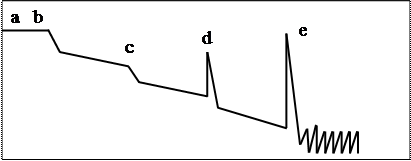 |
Рис. 2. Рефлектограмма ВС
При соединении двух ВС на рефлектограмме появляется скачок, обусловленный затуханием в месте соединения. Точка с на рис. 2 соответствует неразъемному (сварному) соединению. В разъемном соединении, кроме того, наблюдается сигнал, отраженный от торцов соединяемых ВС (точка d). Отражение света происходит также в местах, где есть дефекты ВС, и от его заднего конца (точка е).
При большом затухании в линии рассеянный сигнал становится очень слабым и не различим на фоне шумов ОПрУ даже при длительном усреднении.
7.4.5.3. Информация, отображаемая в режиме VIEW
В режиме VIEW на дисплее отображаются рефлектограмма и два подвижных вертикальных маркера, положение которых фиксируется в двух верхних таблицах в левой части экрана для определения характеристик ВС.
| L, km | 1,2030 | - положение левого маркера относительно начала ВС; |
| L, km | 2,8310 | - положение правого маркера относительно начала ВС; |
| DL, km | 1,6270 | - расстояние между двумя маркерами; |
| km/ | 0,4070 | - масштаб по горизонтальной шкале расстояний. |
| DB | 2,51 | - полное затухание между точками пересечения маркеров с рефлектограммой; |
| db, km | 1,55 | - величина потерь в дБ/км между этими точками; |
| db/ | 6,00 | - масштаб по горизонтальной шкале затуханий. |
В правом верхнем углу основного поля записывается номер текущего измерения (например, meas. 5) или имя файла, считанного с диска в режиме LOAD (например, abcd.ref).
Кроме того, для файла, считанного с диска в режиме LOAD, в информационную строку внизу экрана выводится сообщение, которое было записано в строке Info при записи файла в режиме SAVE (п. 7.4.3), и дата и время измерения этого файла.
7.4.5.4. Перемещение маркеров
Левый маркер можно передвигать по экрану с помощью клавиш и , а правый – с помощью клавиш ® и ¯.
Вместе оба маркера перемещаются, если одновременно нажать клавиши Ctrl и (перемещение влево), или Ctrl и ® (перемещение вправо).
7.4.5.5. Меню режима VIEW
В режиме VIEW программа позволяет определять характеристики ВС и сравнивать рефлектограммы между собой.
Для реализации функций, заложенных в программе, можно использовать клавиши клавиатуры или меню с подсказкой режима VIEW. Для выполнения какой-либо функции этого меню следует нажать клавишу F10, перевести маркер-рамку с помощью клавиш , ® к соответствующему пункту меню и нажать клавишу ENTER. Такой же результат можно получить, если нажать клавишу с буквой, обозначающей данный пункт меню (или одновременно две клавиши Alt и Н или Alt и V). В последующем, при описании различных функций программы, будет, в основном, использоваться второй способ их реализации.
Если после нажатия клавиши F10 никакая функция этого меню не выполнялась (не была нажата клавиша ENTER), то выйти из меню с подсказкой можно повторным нажатием клавиши F10.
7.4.5.6. Измерение затухания
Для измерения затухания на каком-либо участке ВС и его длины следует установить маркеры на концы этого участка и прочитать его характеристики в таблицах, как указано в п. 7.4.5.3.
При измерении затухания левый маркер должен быть установлен за пределами мертвой зоны.
Для повышения точности измерения затухания участок рефлектограммы между маркерами может быть аппроксимирован прямой линией. Для этого следует нажать клавишу D, после чего аппроксимирующая прямая отображается на экране, а над ней записывается рассчитанное значение затухания. Этот режим отменяется при нажатии любой клавиши.
Данный способ измерений следует применять к однородным участкам, не имеющим соединений.
7.4.5.7. Измерение расстояний
При измерении расстояния до неоднородности маркер устанавливается на ее левый край, и расстояние определяется по верхней таблице в левой части экрана (см. п. 7.4.5.3).
Как следует из формул (1), (2), точность измерения расстояния по рефлектограмме зависит, в частности, от правильности установки значения показателя преломления. Если оно неизвестно, а известна точная длина измеряемого ВС, то показатель преломления можно подобрать таким, чтобы длина ВС, измеренная по рефлектограмме, совпала с известной.
Для выполнения процедуры подбора следует установить любой маркер на конец ВС и нажать клавишу N. При этом в нижней таблице в левой части экрана строка со значением показателя преломления n изменит цвет.
Теперь с помощью клавиш , ® можно менять показатель преломления n, и одновременно будут меняться значения расстояний в верхней таблице. После того, как расстояние до маркера совпадет с известной длиной измеренного ВС, нужно нажать клавишу ENTER, и тогда подобранное значение показателя преломления n зафиксируется в нижней таблице, а соответствующая строка восстановит цвет.
7.4.5.8. Изменение масштаба по горизонтали и вертикали
Часть рефлектограммы, находящаяся между маркерами, может быть рас-
тянута по горизонтали и вертикали. Для этого следует нажать клавишу Н – растяжка по горизонтали, или V – растяжка по вертикали. Часть рефлектограммы, находящаяся между маркерами, растягивается по горизонтали на всю ширину экрана, а по вертикали - в два раза при каждом нажатии клавиши V. Восстановление исходной картины осуществляется при одновременном нажатии клавиш Alt-H и Аlt-V. При одновременном нажатии клавиш Ctrl-V масштаб по вертикали уменьшается не до начального состояния (6 дБ/дел), а в два раза.
7.4.5.9. Измерение затухания в сварном соединении ВС
Программа позволяет определить затухание в сварном соединении ВС методом пяти маркеров.
Для этого следует установить маркеры вблизи места сварки и нажать клавишу S. При этом участки некоторой длины левее левого и правее правого маркеров аппроксимируются прямыми линиями и рассчитывается затухание на соединении. Место сварки отмечается вертикальным столбиком, а участки аппроксимации – жирными линиями. Положения маркеров, длина участков аппроксимации и положение вертикального столбика могут меняться независимо друг от друга.
Для изменения положения маркеров следует, как обычно, использовать клавиши и для левого маркера, и клавиши ® и ¯ - для правого маркера.
Для изменения длины участков аппроксимации следует одновременно нажать клавишу с Shift и одну из клавиш , - для левого участка аппроксимации и клавишу с Shift и одну из клавиш ®, ¯ - для правого участка аппроксимации.
Вертикальный столбик следует установить на левый край участка сварки, для его перемещения нужно одновременно нажать клавишу Ctrl и одну из клавиш , ®.
Измеренное затухание на сварке индицируется числом над вертикальным столбиком.
7.4.5.10. Отметка параметров линии
Величина измеренного затухания участка линии или соединения ВС может быть зафиксирована и отмечена непосредственно на рефлектограмме.
Для того чтобы отметить положение и затухание какого-либо участка, необходимо установить маркеры на концы этого участка и одновременно на-
жать клавиши Ctrl и ENTER. При этом на рефлектограмме фиксируются положения маркеров и полное затухание между ними.
Если требуется отметить участок и среднее километрическое затухание на нем, то сначала следует нажать клавишу D (см. п. 7.4.5.6), а затем одновременно клавиши Ctrl и ENTER. При этом на рефлектограмме фиксируются положения маркеров и затухание между ними в дБ/км.
Если требуется отметить соединение ВС, то после нажатия клавиши S и выполнения действий по п. 7.4.5.9 также следует одновременно нажать клавиши Ctrl и ENTER. При этом на рефлектограмме фиксируется положение центрального столбика и затухание в соединении.
Отмеченные параметры отображаются при распечатке рефлектограммы и сохраняются при записи ее на диск.
Для отмены каких-либо отметок следует установить маркеры так, чтобы отметки оказались между ними, и нажать одновременно клавиши Alt и S.
7.4.5.11. Сравнение рефлектограмм
В режиме VIEW можно проводить сравнение нескольких рефлектограмм, например, одного и того же ВС, измеренных в разное время. Для этого рефлектограмму, отображаемую в данный момент времени на экране дисплея (ее будем называть активной), следует записать в буферную память, нажав клавишу ENTER. При этом в левом нижнем углу экрана появится еще одна (четвертая) таблица, в которой записываются имена файлов, находящихся в буферной памяти.
Затем измеряют или считывают с диска другую рефлектограмму и воспроизводят ее в режиме VIEW (имя ее записывается в правом верхнем углу экрана). Для сравнения ее с рефлектограммой, находящейся в буферной памяти, следует нажать клавишу Ins, и две рефлектограммы будут одновременно отображаться на экране. При сравнении рефлектограмм их можно растягивать по горизонтали и вертикали для более подробного просмотра.
Для удаления рефлектограммы с экрана (но не из буферной памяти) следует повторно нажать клавишу Ins.
Измерение затухания и длины с помощью маркеров можно проводить только для одной из наблюдаемых одновременно рефлектограмм, а именно, для активной, имя которой записано в правом верхнем углу экрана (при работе с цветным монитором оно рисуется синим цветом). Для измерения параметров другой рефлектограммы следует перевести ее из буферной памяти в активную, нажав клавишу ï, при этом первая рефлектограмма (Tab®ï) запишется в буферную память на место второй, а их имена в нижней части экрана поменяются местами (на цветном дисплее поменяются и цвета, которыми они изображены). Кроме измерения длины и затухания по рефлектограмме, переведенной из буферной памяти в активную, ее, как обычно, можно записывать в режиме PRINT (см. п. 7.4.7).
В буферную память можно записать всего 8 рефлектограмм. Запись производится, как указано выше, нажатием клавиши ENTER. При этом в таблицу буферной памяти вносится новое имя рефлектограммы.
Любую рефлектограмму из буферной памяти можно воспроизвести на экране. Для этого с помощью клавиш PgDn и PgUp выбрать в нижней левой таблице буферной памяти нужную рефлектограмму (подвести к ней темный маркер) и нажать клавишу Ins, возле имени отображаемого файла при этом появляется *. Таким образом можно одновременно отобразить на экране все рефлектограммы из буферной памяти.
Рефлектограмму можно стереть из буферной памяти. Для этого следует с помощью клавиш PgDn и PgUp подвести темный маркер к ее имени в нижней левой таблице и нажать клавишу Del.
Если стерты все рефлектограммы, то вся таблица исчезает.
7.4.5.12. Измерение коэффициента отражения
Для измерения коэффициента отражения от разъемного соединения двух ВС или от конца ВС следует правый маркер установить на вершину отраженного импульса, левый – на участок рефлекотграммы непосредственно перед ним, после чего нажать клавишу R.
7.4.5.13. Введение пояснительной информации
Рефлектограмма, отображаемая в режиме VIEW, может быть снабжена пояснительной информацией. Для этого следует нажать клавишу I и в появившейся на экране строке Info набрать требуемое сообщение, как при записи файла на диск (п. 7.4.3). Затем после нажатия клавиши ENTER это сообщение перепишется в информационную строку в нижней части экрана и будет сопровождать рефлектограмму при записи ее в буферную память и на диск.
7.4.6. Режим HELP
HELP – режим помощи. При вхождении в него на экране появляется описание назначения клавиш, используемых при работе с рефлектометром.
7.4.7. Режим PRINT
PRINT – печать измеренной рефлектограммы и исходных параметров.
7.4.7.1. Если управляющая программа загружалась из-под Windows 95 (на ПЭВМ установлена Windows 95), то для распечатки рефлектограммы (или ее участка) необходимо выполнить следующие действия:
- войти в режим PRINT, на экране появляется рефлектограмма (или ее участок), изображенная черным цветом на белом фоне;
- нажать клавишу PrtSc (Print Scrn); при этом рефлектограмма заносится в буфер обмена ПЭВМ notebook;
- нажать клавишу Alt, и не отпуская ее, нажать клавишу Tab; на экране появится рабочий стол Windows 95;
- загрузить текстовый редактор WordPad (или Word) или графический редактор Paint;
- в меню этого редактора нажать на кнопку «Вставка из буфера», на экране появится изображение рефлекограммы из режима PRINT, которое можно распечатать на принтере, нажав на кнопку меню редактора «Печать»;
- после окончания печати нажать клавишу Alt, и не отпуская ее, нажать клавишу Tab; на экране появится меню управляющей программы opt500q.exe.
Во избежание утери измеренной информации при возможном сбое в работе notebook печать рефлектограмм целесообразно осуществлять, предварительно сохранив на диске.
7.4.7.1. Если управляющая программа opt500q.exe загружается из-под DOS (на ПЭВМ установлена Windows 3.11 или только DOS), то перед ее запуском необходимо загрузить программу graphics.exe (или graphics.com), соответствующую версии DOS, установленной на ПЭВМ, а для распечатки рефлектограммы (или ее участка) выполнить следующие действия:
- войти в режим PRINT, на экране появляется рефлектограмма (или ее участок), изображенная черным цветом на белом фоне;
- нажать любую клавишу, произойдет инверсия цветов рефлектограммы и фона;
- нажать клавишу PrtSc (Print Scrn), после чего произойдет печать рефлектограммы.
7.4.8. Выход из управляющей программы
Для выхода из управляющей программы после завершения работы с рефлектометром следует подвести маркер-рамку основного меню к пункту QUIT и нажать клавишу ENTER.
Дата добавления: 2020-12-12; просмотров: 163; Мы поможем в написании вашей работы! |

Мы поможем в написании ваших работ!
